Привет, гость!
Зарегистрируйся, чтобы получить полный доступ и возможность писать в форуме, группах и блогах.
Вход Регистрация
Вход Регистрация



|
|
|
Выделите слева папку Пользователи. Справа будет выведен список всех учетных записей, которые уже существуют на компьютере. Справа щелкните правой кнопкой мыши и выберите Новый пользователь. Откроется окно, показанное на рисунке 7. Рис. 7. Создание нового пользователя. В поле Пользователь введите имя пользователя. В поле Пароль - его пароль. В поле Подтверждение введите пароль еще раз. Снимите галку Потребовать..., поставьте галки Запретить... и Срок... Затем нажмите кнопку Создать. Новая учетная запись будет добавлена в список к уже существующим. Окно Добавление нового пользователя будет очищено и будет ожидать добавления нового пользователя. Если больше пользователей добавлять не нужно, но нажмите кнопку Закрыть. Вы вернетесь в окно, которое показано на рисунке 8. Я, для примера, добавил пользователя Новый пользователь.  Рис. 8. Создан новый пользователь. Тепрь нужно создать общий ресурс. Для этого откроем любой диск в Мой компьютер, щелкнем правой кнопкой по папке и выберем общий доступ. Откроется окно, показанное на рисунке 9.  Рис. 9. Общий доступ. Поставьте переключатель в положение Открыть общий доступ к этой папке. В поле Сетевое имя можно ввести имя, отличное от имени папки. Это сетевое имя будут видеть пользователи в сетевом окружении. Нажмите кнопку Разрешения. В открывшемся окне будет выделена группа Все. Нажмите кнопку Удалить. После удаления из списка разрешений группы Все нажмите кнопку Добавить. Откроется окно, показанное на рисунке 10.  Рис. 10. Выбор пользователей. Введите имя нового пользователя в нижнее окно и нажмите кнопку Проверить имена. Если имя пользователя введено правильно, то перед его именем будет добавлено имя компьютера. Если в имени ошибка, то будет выведено сообщение о том, что такого имени пользователя не найдено и будет предложено выполнить поиск еще раз. После того, как имя добавлено и проверено, нажмите кнопку ОК. Пользователь будет добавлен в список разрешений на доступ к общему ресурсу. Пример этого окна показан на рисунке 11.  Рис. 11. Разрешения. Это сообщение отредактировал Klimon - 26-04-2006 - 11:33 |

|
|
|
Каждому пользователю, который есть в списке разрешений, можно задать уровень доступа к информации, содержащейся на общем ресурсе. Это можно сделать при помощи прав, задаваемых в этом же окне (рис. 11). Права регулируются установкой галок на соответствующих пунктах. На рисунке 11 пользователю Новый пользователь предоставлен доступ к папке с именем Crack в режиме только чтение. Доступ к принтеру предоставляется аналогичным образом. Щелкните правой кнопкой по принтеру и выберите Общий доступ. В открывшемся окне переключитесь на вкладку Безопасность. Пример этого окна показан на рисунке 12.  Рис. 12. Разрешения на доступ к принтеру. Выделите и удалите из списка группу Все. Нажмите кнопку Добавить и введите имя нового пользователя, затем нажмите кнопку Проверить имена, так, как делали при настройке доступа к папке. После нажатия кнопки ОК вкладка безопасность будет выглядеть следующим образом.  Рис. 13. Добавлен новый пользователь. Определитесь, каким уровнем полномочий будет обладать этот пользователь по отношению к этому принтеру. На рисунке 13 ему предоставлено право только печатать документы. Но, по Вашему желанию, можно дать ему право управлять документами (например, отменять их печать) или управлять принтером (менять его настройки). Это можно сделать, установив соответствующие галки. Более тонко права пользователя на принтер можно настроить, нажав кнопку Дополнительно. После того, как все настроено, нажмите кнопку ОК. У принтера появится значок руки, что говорит о том, что принтер предоставлен в общее пользование. Далее можно поступить двумя путями. Повторить процедуру создания учетных записей для каждого компьютера в сети, которому нужен доступ к общим ресурсам на этой машине, либо рассказать всем имя пользователя и пароль одной общей учетной записи для доступа ко всем общим ресурсам. Если пойти по второму варианту, то при входе на общий ресурс по сети у пользователя будет запрошено имя пользователя и пароль для проверки его прав на доступ. Пример такого запроса показан на рисунке 14.  Рис. 14. Запрос имени пользователя и пароля. После того, как пользователь введет правильное имя пользователя и пароль он получит доступ к общему ресурсу. Если пойти по первому варианту, то придется создать на каждой машине несколько пользователей, но затем можно будет каждому из них предоставить разный уровень доступа к файлам и принтерам, плюс, у них при входе на общий ресурс не будет запрашиваться пароль. Это сообщение отредактировал Klimon - 26-04-2006 - 11:34 |

|
|
|
Глава 15.Обжим сетевого прямого и кроссовер (crossover) кабеля 10/100/1000Mbit.  1.При соединении Computer-Hub/Switch (карта-хаб/свитч) используется следующая схема: 1: Бело-оранжевый 2: Оранжевый 3: Бело-зелёный 4: Синий 5: Бело-синий 6: Зелёный 7: Бело-коричневый 8: Коричневый По этой схеме обжимаются разъёмы с обоих сторон. 2. При соединении двух компьютеров crossover (карта-карта) используется следующая схема обжима:   1: Бело-оранжевый 2: Оранжевый 3: Бело-зелёный 4: Синий 5: Бело-синий 6: Зелёный 7: Бело-коричневый 8: Коричневый С другой стороны обжим такой:  1: Бело-зелёный 2: Зелёный 3: Бело-оранжевый 4: Синий 5: Бело-синий 6: Оранжевый 7: Бело-коричневый 8: Коричневый При таком обжиме сеть будет работать до 100 Мбит. Коннектор При гигабитном (1000 Base-T) соединении: 1000 Base-T использует все пары для обмена двунаправленным трафиком. Для достижения максимальной скорости необходим кабель категории 5е, хотя кабели пятой категории тоже подходят. Итак... эта тема раскрыта... В создании статьи использовались материалы и фотографии нескольких сайтов, систематизированные мною. К сожалению, по правилам СН, не могу дать ссылки на Литературу... |

|
|
|
Как правильно обжать сетевой кабель RJ-45 Не имеет значения, делаете ли вы маленькую домашнюю сеть или прокладываете сетевую магистраль в своем офисе Вам нужен сетевой кабель. Обычно для этого используется кабель 5-й категории, который поддерживает скорость до 100 Мб/с. Вы можете сходить и купить уже обжатый кабель или сделать его самому. Что для этого надо Во-первых, нужно купить кабель UTP (unshielded twisted pair) 5-й категории, кулек с RJ-45 коннекторами и обжимной инструмент. Впрочем, обжимной инструмент можно попросить "поюзать" у знакомого "дяди Васи". - Кабель 5-й категории - продается в катушках по 300 метров и "на развес". Его можно купить в ближайшем компьютерном магазинчике, который торгует различным сетевым оборудованием. Обычно такой кабель стоит от $0.18 до $0.3 за метр в зависимости от качества. Я рекомендую Вам не экономить на кабеле: если Вы купите дешевый кабель, то в 9 случаях из 10 Вам попадется кабель плохого качества. Я думаю, Вам не нужны проблемы с начальством, если из-за плохого кабеля у Вас вдруг полетит сеть ;-) При покупке внимательно смотрите на раскраску изоляции жил в кабеле. Она должна легко распознаваться, а не переливать цветами, подобно хамелеону. - RJ-45 коннекторы - Обычно идут в пакетиках по 50, 100 и т.д. штук и стоят около $0.25 каждый.  - Обжимной инструмент - самое дорогое из того, что нужно для создания собственной сети. Стоит обычно от 10 до 80 баксов в зависимости от качества и наворотов. Имеет смысл купить его, если Вы занимаетесь прокладкой сетей время от времени. Обычно после 3-4 проложенных сетей инструмент себя окупает. Хороший обжимной инструмент имеет обжимное устройство и ножик для обрезания кабеля. Также он может поддерживать обжатие других коннекторов, например RJ-11.  Какой кабель Вы хотите сделать? Существует два типа сетевых кабелей, используемых в компьютерных сетях: прямой(straight-through) и кроссовер (crossover/нуль-хаб). Прямой: используется для подключения компьютера к хабу/свитчу, кабельному/ISDN/DSL модемам, а также для соединения хабов и свитчей между собой. Кроссовер: используется для соединения двух компьютеров напрямую, без подключения к хабу. Таким способом можно подключать только два компьютера.Начнем, пожалуй, с прямого кабеля. Обрезание, распаривание и сортировка Отмерьте кусок провода требуемой длины. Убедитесь, что концы чистые и обрезаны под прямым углом.  Снимите изоляцию с кабеля примерно 2.5 см от обрезанного конца. Снимайте осторожно, чтобы не повредить жилы внутри кабеля. Расплетите жилы. Как Вы могли заметить, внутри кабеля 4 пары цветных жил. Отсортируйте пары по цвету: синий/синий-белый, оранжевый/оранжевый-белый, зеленый/зеленый-белый, коричневый/коричневый-белый.Иногда, обычно когда кабель плохого качества, окраска плохо различима.Это чревато тем, что Вы можете перепутать пары и кабель не будет работать. Поэтому всегда перед покупкой проверяйте цвет жил на сочность и распознавание. 
|

|
|
|
Выровняйте жилы в одну линию. Затем отрежьте миллиметр или несколько, чтобы жилы были одной длины и торчали из изоляции примерно на сантиметр-полтора. Соединение с RJ-45 коннектором Возьмите RJ-45 коннектор так, чтобы пластиковый фиксатор смотрел в сторону от Вас и вниз. Аккуратно вставьте отсортированные и выровненные жилы в RJ-45 коннектор. Удерживание всех жил ровно может оказаться несколько сложным, поэтому потренируйтесь. Внутри RJ-45 есть направляющие, по одной на каждую жилу. В них-то и надо направить жилы до упора. Убедитесь, что все восемь жил встали на свои места и их порядок не нарушен. У Вас должно получится вот так: Правильно:  Посмотрите, как конец изоляции сидит внутри RJ-45 и как жилы упираются в переднюю стенку коннектора. Ниже показано, как НЕ ДОЛЖНО выглядеть соединение кабеля и RJ-45 коннектора. Слева жилы слишком длинные и изоляция не доходит до держателя. Справа жилы слишком коротки и не доходят до контактной площадки. Неверно:  В последний раз проверьте, что все сделано как надо. Затем вставьте RJ-45 коннектор в соответствующее гнездо обжимного инструмента и плавно сомкните ручки инструмента.  Теперь повторите ту же самую процедуру с другим концом кабеля. Используйте ту же схему, что и для первого конца. Ну вот, Вы получили прямой провод для компьютерной сети. Кроссовер Кроссовер можно сделать, следуя тем же шагам, что и для прямого провода. Разница в том, что порядок жил для второго конца кабеля отличается от прямого провода. При прямом проводе порядок жил на обоих концах одинаков. Кроссовер имеет на своих концах различный порядок расположения жил. Первый конец отсортируйте по той же схеме, что и прямой провод. 1: Бело-оранжевый 2: Оранжевый 3: Бело-зелёный 4: Синий 5: Бело-синий 6: Зелёный 7: Бело-коричневый 8: Коричневый Второй конец нужно отсортировать по следующей схеме 1: Бело-зелёный 2: Зелёный 3: Бело-оранжевый 4: Синий 5: Бело-синий 6: Оранжевый 7: Бело-коричневый 8: Коричневый Если присмотреться, то можно увидеть, что зеленая и оранжевая пары просто меняются местами (как бы пересекаются). Отсюда и название - кроссовер. Как только сделаете кроссовер, не забудьте пометить его маркером, а то потом долго будете разбираться, который из кабелей прямой, а который кросс. Как только Вы сделали свой кабель, его нужно оттестировать. Примерно за $20-30 Вы можете купить тестер для кабеля. Вставьте оба конца кабеля в гнезда тестера и понаблюдайте за лампочками.  Если они горят, то Вы можете поздравить себя с качественно проделанной работой. Если Вы не обременены лишними баксами, а в пределах досягаемости имеется хаб или свитч, можете проделать с кабелем следующее: воткните один конец кабеля в сетевую карту (компьютер и хаб должны быть включены), а другой - в хаб. Если лампочка на хабе напротив гнезда горит - значит все ок. Всем удачи! |

|
|
|
Тестирование 32-битных гигабитных сетевых адаптеров Закон Мура в применении к СКС гласит: "Каждые 10 лет развитие новых технологий передачи информации требует от кабельной системы увеличения полосы пропускания канала на порядок"  На самом деле, пока этот закон перевыполняется с лихвой — скорости сетей возрастают на порядок (десятичный) чаще, чем раз в десять лет. Они уже покорили гигабитный рубеж и не останавливаются на этом. А мы пока остановимся на гигабите. Действительно, спешить пока некуда: и эта область нами еще не изучена. Gigabit Ethernet возник в ответ на потребность во все больших и больших скоростях передачи данных. Он дает возможность избавиться от узких мест в сетях за счет увеличения полосы пропускания канала в 10 раз и в основном используется на магистральных линиях сети, для подключения серверов и так далее. Но в настоящее время его применение уже выходит за рамки бекбон-сетей, вычислительных кластеров и распределенных баз данных. Например, такие приложения, как потоковое видео, видеоконференции, обработка сложных изображений тоже предъявляют повышенные требования к пропускной способности, и при наличии большого количества пользователей 100-Мбитная сеть может не справиться с возросшим потоком данных. Поэтому сейчас мы наблюдаем тенденцию к сильному увеличению интереса к новой технологии и естественное возрастание продаж гигабитных адаптеров. Этому способствует и постепенное снижение цен на них. Давайте поподробнее рассмотрим этот стандарт. Принятый IEEE в июне 1998 года, он был утвержден как IEEE 802.3z. Тогда в качестве среды передачи еще использовался только оптический кабель. Как дополнение, годом позднее утвердили стандарт 802.3ab, где в качестве среды передачи фигурировала неэкранированная витая пара пятой категории. Gigabit Ethernet является дальнейшим развитием стандартов Ethernet и Fast Ethernet, которые уже хорошо зарекомендовали себя за почти двадцатилетнюю историю. Он быстрее в первого из них в 100 и второго — в 10 раз соответственно, а теоретическая пропускная способность gigabit Ethernet достигает 1000 Мбит/сек, что приблизительно равно 120 МБайтам в секунду, то есть вплотную приближается к скорости 32-битной шины PCI 33 МГц. Именно поэтому гигабитные адаптеры выпускаются как для 32-битной PCI (33 и 66 МГц), так и для 64-битной шины. Технология обладает обратной совместимостью с предыдущими стандартами Ethernet (10 и 100 Мбит), что позволяет плавно переводить существующие сети на более высокие скорости, возможно, даже не меняя существующую кабельную структуру. Стандарт наследует все предыдущие особенности Ethernet, такие как формат кадров, технология CSMA/CD (чувствительный к передаче множественный доступ с обнаружением коллизий), полный дуплекс и тд. И конечно, появились некоторые нововведения, связанные в первую очередь с высокими скоростями передачи данных. Но именно в наследовании старых стандартов состоит огромное преимущество и популярность Gigabit Ethernet. Ведь внешне он выглядит, как старый добрый Ethernet (представляя собой его расширение), а высокие скорости было достигнуты без существенных изменений протокола. Из этого вырастает второе преимущество Gigabit Ethernet перед его ближайшими конкурентами ATM и Fibre Channel — его относительно низкая цена. В общем, пока Ethernet доминирует в области сетевых технологий (он составляет более 80 процентов мирового рынка передачи информации). И, возможно, будет доминировать и дальше — на горизонте уже показался 10 ГБит Ethernet. |

|
|
|
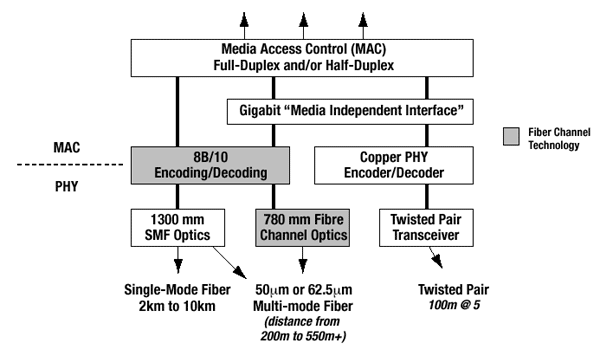 Рис 1. Функциональные элементы технологии gigabit Ethernet. Изначально gigabit Ethernet мог использовать в качестве среды передачи только оптические кабели — интерфейс 1000BASE-X. Он основывается на стандарте физического уровня Fibre Channel (это технология взаимодействия рабочих станций, устройств хранения данных и переферийных узлов). Так как эта технология уже была одобрена ранее, такое заимствование сильно сократило время на разработку стандарта gigabit Ethernet. 1000BASE-X включает три физических интерфейса со следующими характеристиками: 1. 1000Base-SX использует лазеры с допустимой длиной излучения в пределах диапазона 770-860 нм, мощность излучения передатчика в пределах от -10 до 0 дБм при отношении ON/OFF (сигнал / нет сигнала) не меньше 9 дБ. Чувствительность приемника -17 дБм, насыщение приемника 0 дБм; 2. 1000Base-LX использует лазеры с допустимой длиной излучения в пределах диапазона 1270-1355 нм, мощность излучения передатчика в пределах от -13,5 до -3 дБм, при отношении ON/OFF (есть сигнал / нет сигнала) не меньше 9 дБ. Чувствительность приемника -19 дБм, насыщение приемника -3 дБм; 3. 1000Base-CX — это экранированная витая пара (STP «twinax») на короткие расстояния.  Таблица 1. Технические характеристики стандартов 1000Base-X Годом позже был принят стандарт 1000BASE-T, регламентирующий неэкранированную витую пару категории 5 в качестве среды передачи. Его мы рассмотрим поподробнее. Отличие 1000BASE-T от Fast Ethernet 100BASE-TX состоит в том, что используются все четыре пары (в 100BASE-TX использовались только две). По каждой из четырех пар данные передаются со скоростью 250 Мбит/сек. Стандарт обеспечивает дуплексную передачу, причем передача по каждой паре обеспечивается в двух направлениях одновременно. В техническом плане реализация гигабитной передачи по витой паре, а тем более в дуплексном режиме, оказалась намного сложнее, чем в 100BASE-TX. Это связано с сильными помехами на пару от соседних трех витых пар, и потребовало разработки специальной скремблированной помехоустойчивой передачи, а также интеллектуального узла распознавания и восстановления сигнала на приеме. В качестве метода кодирования в стандарте 1000BASE-T было использовано 5-уровневое импульсно-амплитудное кодирование PAM-5. К параметрам кабеля тоже применяются несколько повышенные требования (касающиеся наводок однонаправленной передачи, возвратных потерь, задержек и фазового сдвига). Это привело к появлению категории 5e для неэкранированной витой пары. Для гарантии работоспособности gigabit Ethernet на кабеле пятой категории, они должны проходить пересертификацию на соответствие новой категории. В принципе, большинство фирменных кабелей ее проходит, а в настоящее время в основном категория 5е и выпускается. |

|
|
|
Интересные нововведения коснулись уровня MAC-стандарта 1000BASE-T. В Ethernet-сетях максимальное расстояние между станциями (коллизионный домен) определяется исходя из минимального размера кадра (в стандарте Ethernet IEEE 802.3 он равнялся 64 байтам). Максимальная длина сегмента должна быть такой, чтобы передающая станция могла обнаружить коллизию до окончания передачи кадра (сигнал должен успеть пройти в другой конец сегмента и вернуться обратно). Соответственно, при увеличении скорости передачи нужно либо увеличивать размер кадра, тем самым увеличивая минимальное время на передачу кадра, либо уменьшать диаметр коллизионного домена. При переходе к Fast Ethernet воспользовались вторым вариантом и сократили диаметр сегмента. В gigabit Ethernet это было неприемлемо. Ведь в этом случае стандарт, наследовавший такие составляющие Fast Ethernet, как минимальный размер кадра, CSMA/CD и время обнаружения коллизии (time slot), сможет работать в коллизионных доменах диаметром не более 20 метров. Поэтому было предложено увеличить время на передачу минимального кадра. Вкупе с тем, что, для совместимости с предыдущими Ethernet, минимальный размер кадра был оставлен прежним — 64 байта, а к кадру добавилось дополнительное поле carrier extension (расширение носителя), которое дополняет кадр до 512 байт. Естественно, поле не добавляется в случае, если размер кадра больше 512 байт. Таким образом, результирующий минимальный размер кадра получился равным 512 байтам, время на обнаружение коллизии возросло, и диаметр сегмента увеличился до тех же 200 метров (в случае 1000BASE-T). Символы в поле carrier extension не несут смысловой нагрузки, контрольная сумма для них не вычисляется. При приеме кадра это поле отбрасывается еще на уровне MAC, поэтому вышележащие уровни продолжают работать с минимальными кадрами длиной 64 байта. Но и тут возникли подводные камни. Хоть расширение носителя и позволило сохранить совместимость с предыдущими стандартами, оно привело к неоправданной трате полосы пропускания. Потери могут достигать 448 байт (512-64) на кадр в случае коротких кадров. Поэтому стандарт 1000BASE-T был модернизирован — ввели понятие Packet Bursting (пакетная перегруженность). Она позволяет намного эффектней использовать поле расширения. А работает это так: если у адаптера или коммутатора есть несколько небольших кадров, требующих отправки, то первый из них отправляется стандартным образом, с добавлением поля расширения до 512 байт. А все последующие отправляются в оригинальном виде (без поля расширения), с минимальным интервалом между ними в 96 бит. И, что самое главное, этот межкадровый интервал заполняется символами расширения носителя. Это происходит до тех пор, пока суммарный размер отправляемых кадров не достигнет предела 1518 байт. Таким образом, среда не замолкает на всем протяжении передачи малых кадров, поэтому коллизия может возникнуть только на первом этапе, при передаче первого правильного малого кадра с полем расширения носителя (размером 512 байт). Этот механизм позволяет существенно повысить производительность сети, особенно при больших нагрузках, за счет уменьшения вероятности возникновения коллизий. Но и этого оказалось мало. Сначала gigabit Ethernet поддерживал только стандартные размеры кадров Ethernet — от минимального 64 (дополняемых до 512) до максимального 1518 байт. Из них 18 байт занимает стандартный служебный заголовок, а для данных остается от 46 до 1500 байт соответственно. Но даже пакет данных размером 1500 байт слишком мал в случае гигабитной сети. Особенно для серверов, передающих большие объемы данных. Давайте немного посчитаем. Для передачи файла размером 1 Гигабайт по незагруженной Fast Ethernet сети, сервер обрабатывает 8200 пакетов/сек и затрачивает на это минимум 11 секунд. В это случае только на обработку прерываний у компьютера мощностью 200 MIPS уйдет около 10 процентов времени. Ведь центральный процессор должен обработать (посчитать контрольную сумму, передать данные в память) каждый пришедший пакет.  Табл 2. Характеристики передачи сетей Ethernet. |

|
|
|
В гигабитных сетях ситуация еще печальней — нагрузка на процессор возрастает примерно на порядок из-за сокращения временного интервала между кадрами и соответственно запросами на прерывания к процессору. Из таблицы 1 видно, что даже в наилучших условиях (использование кадров максимального размера), кадры отстоят друг от друга на временной интервал, не превышающий 12 мкс. В случае использования кадров меньшего размера этот временной интервал только уменьшается. Поэтому в гигабитных сетях узким местом, как ни странно, стал именно этап обработки кадров процессором. Поэтому на заре становления gigabit Ethernet фактические скорости передачи были далеки от теоретического максимума — процессоры просто не справлялись с нагрузкой. Очевидными выходами из сложившейся ситуации являлись: 1. Увеличение временного интервала между кадрами; 2. Перекладывание части нагрузки обработки кадров с центрального процессора на сам сетевой адаптер. В настоящее время реализованы оба метода. В 1999 году было предложено увеличить размер пакета. Такие пакеты получили название гига-кадры (Jumbo Frames), и их размер мог быть от 1518 до 9018 байт (в настоящее время оборудование от некоторых производителей поддерживает и большие размеры гига-кадров). Jumbo Frames позволили уменьшить нагрузку на центральный процессор до 6 раз (пропорционально своему размеру) и, таким образом, значительно повысить производительность. Например, максимальный пакет Jumbo Frame в 9018 байт, кроме 18-байтового заголовка, содержит 9000 байт под данные, что соответствует шести стандартным максимальным кадрам Ethernet. Выигрыш в производительности достигается не из-за избавления от нескольких служебных заголовков (трафик от их передачи не превышает нескольких процентов общей пропускной способности), а за счет уменьшения времени на обработку такого кадра. Точнее, время на обработку кадра осталось прежним, но вместо нескольких небольших кадров, каждый из которых потребовал бы для себя N тактов процессора и одно прерывание, мы обрабатываем только один, больший кадр. Также многие современные сетевые адаптеры используют специальные аппаратные средства для снятия части нагрузки по обработке трафика с центрального процессора. Кроме того, при большом трафике используется буферизация — процессор прерывается для обработки нескольких кадров сразу. Конечно, подобные особенности сказываются и на увеличении цены этих адаптеров. |

|
|
|
Список карт В обзоре мы рассмотрим три карты стандарта gigabit Ethernet (все они являются «Desktop» (не серверными) версиями). Все были протестированы на шине PCI 33 Мгц. Первая — LNIC-1000T от LG Electronics.    Двухчиповая карта использует микроконтроллеры от National Semiconductor Corporation. Карта имеет 6(!) светодиодных индикаторов, три из которых несут информацию о скоростях 10/100/1000 Мбит (3 индикатора), а остальные три показывают наличие коллизии, передачи данных и режима полного дуплекса. Один из контроллеров карты — DP83861VQM-3  — скрыт под радиатором. Он является трансивером физического уровня и может работать на скоростях 10/100/1000 Мбит/сек в режимах полу- и полного дуплекса. Поддерживает режим автосогласования скоростей и режимов из вышеназванного списка (IEEE 802.3u Auto-Negotiation). — скрыт под радиатором. Он является трансивером физического уровня и может работать на скоростях 10/100/1000 Мбит/сек в режимах полу- и полного дуплекса. Поддерживает режим автосогласования скоростей и режимов из вышеназванного списка (IEEE 802.3u Auto-Negotiation). Второй контроллер — DP83820  — является 10/100/1000 Мбит Ethernet контроллером, связывающим сетевую карту с шиной PCI. Его особенности: — является 10/100/1000 Мбит Ethernet контроллером, связывающим сетевую карту с шиной PCI. Его особенности: 1. MDI-X — автодетектирование прямого и кросс-кабеля; 2. встроенные очереди FIFO размерами 8 КБ на передачу и 32 КБ на прием; 2. поддержка Jumbo-фреймов; 4. поддержка VLAN (Virtual LAN) с автодетектированием и удалением VLAN-тэгов для принимаемых пакетов и автоматической установкой VLAN-тэгов на уходящие пакеты; 5. поддержка 802.1D и 802.1Q QoS, в том числе, несколько очередей в обоих направлениях (на прием и передачу); 6. ускорение обсчета контрольных сумм кадров протокола IPv.4 — поддерживается расчет и проверка заголовков протоколов IP, TCP, и UDP. Для установки сетевого адаптера в ОС Windows 2000 использовались прилагаемые в поставке драйвера, так как на сайте компании новых версий обнаружено не было. 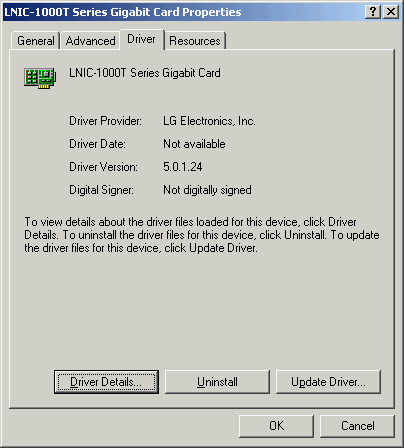 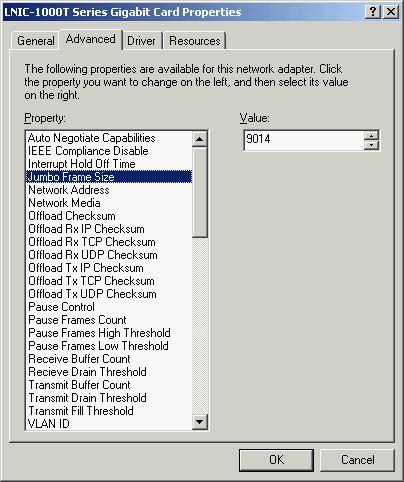 Версия драйвера — 5.0.1.24. Он обеспечивает доступ к довольно большому числу настроек карты. Во время тестирования все настройки оставлялись по умолчанию, менялся только размер Jumbo Frame (он мог задаваться дискретными величинами — 1514, 4088, 9014 и 10000 байт). В ОС Linux прилагаемые драйвера не заработали. Точнее, исходники драйвера не собирались, поэтому использовался встроенный в ОС драйвер «National Semiconduct DP83820» версии 0.18. В этом драйвере размер Jumbo Frame лимитирован сверху числом 8192. |

|
|
|
Следующая карта — Hardlink HA-32G от MAS Elektronik AG.   Сетевая карта собрана на тех же двух контроллерах, что и предыдущая. Но используется немного другая PCB и отсутствует радиатор на трансивере. В наличии три светодиодных индикатора, показывающих скорость работы 10/100/1000 Мбит и передачу данных мерцанием. Так как на сайте компании тоже отсутствовали новые версии драйверов, использовались те, что шли в комплекте.  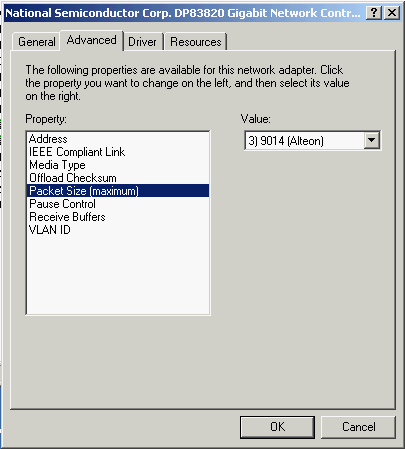 Версия драйвера в Windows 2000 — тоже 5.0.1.24. Но его интерфейс предоставляет намного меньше настроек сетевого адаптера, чем у предыдущей карты. Настройки драйвера тоже были оставлены по умолчанию. Верхний предел размера Jumbo Frame неизвестен, но максимальный используемый при тестировании размер (16128 байт) устанавливался без проблем. В ОС Linux поставляемые в комплекте драйвера тоже отказались собираться с установками по умолчанию, поэтому я попытался использовать встроенный в ОС драйвер (тот же, что и в предыдущем случае). Но возникла интересная проблема. В связке Linux-Linux карты не детектировали линк. То есть сетевые интерфейсы поднимаются, но линк отсутствует. При перезагрузке одного компьютера в Windows 2000 линк замечательно поднимался. Использовался как прямой, так и кросс-кабель — результат аналогичен. Ситуация повторилась с ядрами 2.4.17, .18 и .19. Поэтому тесты этого адаптера в ОС Linux отсутствуют. |

|
|
|
Последняя рассматриваемая в этом обзоре плата — Intel PRO/1000 MT Desktop от Intel Corporation.    Это уже одночиповое решение (более новое поколение), собранное на микроконтроллере Intel 82540EPВ  , который выполняет функции обоих чипов вышеописанных карт. Карта имеет два светодиодных индикатора, один из которых показывает наличие линка и передачи данных, а второй (двухцветный) — скорость работа 10/100/1000 Мбит. Некоторые параметры микроконтроллера: , который выполняет функции обоих чипов вышеописанных карт. Карта имеет два светодиодных индикатора, один из которых показывает наличие линка и передачи данных, а второй (двухцветный) — скорость работа 10/100/1000 Мбит. Некоторые параметры микроконтроллера: 1. поддержка скорости 10/100/1000 Мбит в режимах полу- и полного дуплекса; 2. MDI-X — автодетектирование прямого и кросс кабеля; 3. автодетектирование длины кабеля; 4. конфигурируемые очереди FIFO на прием и передачу, размером 64 КБ; 5. очереди приема/передачи с низким временем ожидания; 6. передача до 64 дескрипторов пакетов по шине за операцию; 7. программируемые буфера приема размером от 256 байт до 64 КБ; 8. ускорение обсчета контрольных сумм кадров протоколов IP, TCP, и UDP. 9. поддержка IEEE 802.1Q VLAN c установкой и удалением VLAN-тэгов, а также пакетная фильтрация до 4096 VLAN тагов; 10.средства контроля для уменьшения количества прерываний при работе; поддержка Jumbo-фреймов размером до 16 КБ. 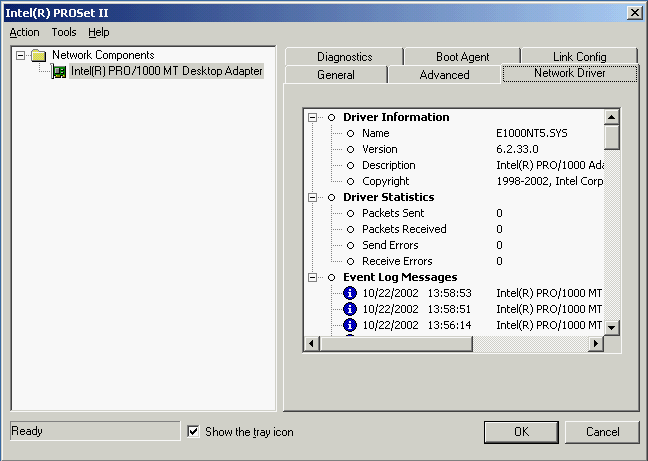  Драйверы для обоих ОС брались с сайта компании. Версия драйвера в Windows 2000 — 6.2.33.0, он предоставляет богатые возможности по конфигурированию адаптера. Тем не менее, настройки оставлялись по умолчанию. Как обычно, менялся только размер Jumbo Frame (он мог задаваться дискретными значениями: 4088, 9014, 16128 байт). Linux-драйвер версии 4.3.15 собрался и заработал без проблем. |

|
|
|
Методика тестирования В качестве тестовых стендов использовались два компьютера со следующими параметрами: Pentium 4 1,8 ГГц и 2,2 ГГц; Память 512 Mб; Жесткий диск Maxtor 20 Гб; ОС Windows 2000 с установленным сервис-паком версии 3 и Linux Red Hat 7.3 с ядром версии 2.4.19 Компьютеры напрямую (без использования коммутатора) соединялись пятиметровым кабелем категории 5е (практически идеальные условия). В Windows 2000 для генерации трафика и снятия показаний использовались программы Iperf версии 1.2 и NTttcp из Windows 2000 DDK. Обе программы запускались для снятия показателей скорости передачи данных и загрузки процессора при размерах Jumbo Frame 1514 байт (Jumbo-фреймы отсутствуют); 9014 байт; 16128 байт (драйвер адаптера Hardlink HA-32G этот размер не поддерживал) Также осуществлялся небольшой тюнинг ОС. Параметры запуска программ и установки реестра следующие: Максимальный размер пакета 1514 байт (Jumbo Frame отсутствуют) Hkey_Local_Machine\System\CurrentControlSet\Services\Tcpip\Parameters TcpWindowSize = ffff Параметры запуска Iperf: клиент: iperf -c 10.0.0.1 -M 100000 -w 64K -l 24K сервер: iperf -s -m -M 100000 -w 64K -l 24K Параметры запуска NTttcp: передатчик: ntttcps -m 1,0,10.0.0.2 -a 4 256K -n 10000 приемник: ntttcpr -m 1,0,10.0.0.1 -a 4 -l 256K -n 10000 Максимальный размер пакета 9014 или 16128 байт (включены Jumbo Frame) Hkey_Local_Machine\System\CurrentControlSet\Services\Tcpip\Parameters TcpWindowSize = 20971520 (20 Мб) Tcp1323Opts = 3 Параметры запуска Iperf: клиент: iperf -c 10.0.0.1 -M 100000 -w 1M -l 24K сервер: iperf -s -m -M 100000 -w 1M -l 24K Параметры запуска NTttcp: передатчик: ntttcps -m 1,0,10.0.0.2 -a 4 256K -n 10000 приемник: ntttcpr -m 1,0,10.0.0.1 -a 4 -l 256K -rb 20000000 -n 10000 Каждый тест запускался 15 раз, после чего выбирался лучший (по скорости) результат. В случае NTttcp загрузка процессора измерялась встроенными средствами программы, а в Iperf — с помощью системного монитора Windows 2000. В ОС Linux для генерации трафика и снятия показаний использовалась программа netPIPE версии 2.4. Программа осуществляет генерацию трафика с постепенно возрастающим размером пакета данных (пакет размера N передается несколько раз, количество передач обратно пропорционально его размеру, но не меньше семи). Эта схема позволяет наглядно увидеть процент использования канала в зависимости от размера передаваемых данных. Изменение размера Jumbo Frame осуществлялось через изменение MTU в настройках сетевого интерфейса командой ifconfig eth0 MTU _size_ up При тестировании устанавливались следующие размеры MTU: 1500 байт (Jumbo фреймы отсутствуют); 6000 байт; 9000 байт (драйверы адаптеров Hardlink HA-32G и LG LNIC-1000T этот размер не поддерживали); 16128 байт (драйверы адаптеров Hardlink HA-32G и LG LNIC-1000T этот размер не поддерживали) Параметры запуска netPIPE: приемник: NTtcp -b 65535 -o logfile -P -r передатчик: NTtcp -b 65535 -o logfile -P -t |

|
|
|
Результаты тестирования 1. Windows 2000, скорость передачи данных. 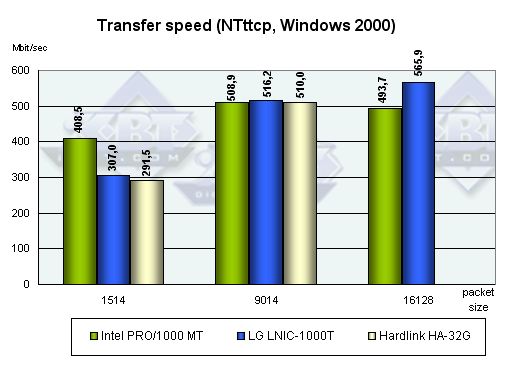 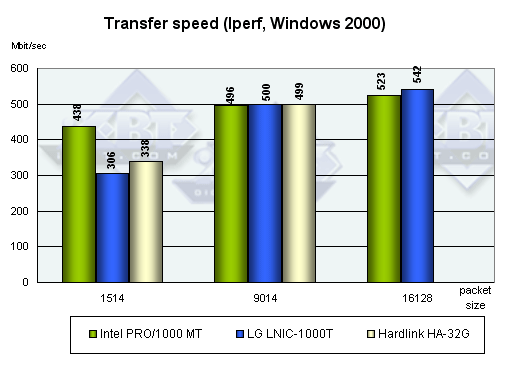 2. Windows 2000, загрузка процессора. 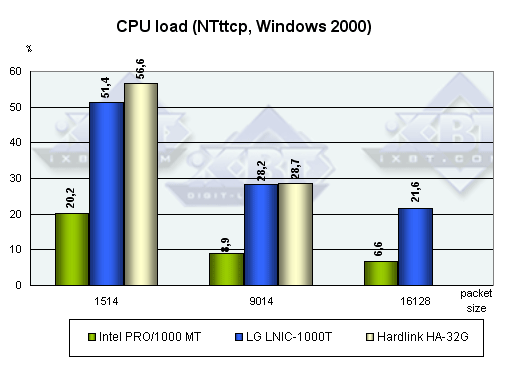 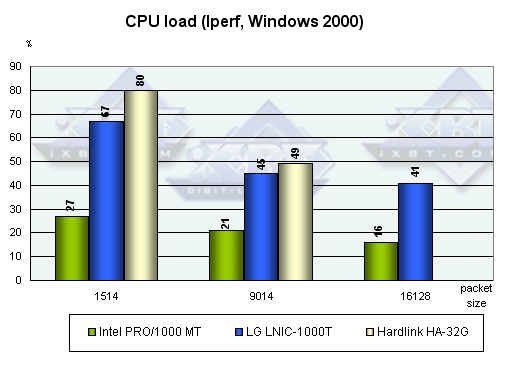 Как ни странно, скорость работы не превышает 600 Мбит/сек даже с размером Jambo frame в 16128 байт. Непонятно, где узкое место, так как процессор в любом случае загружен не полностью. Также заметно, что от увеличения размера кадра менее всего в плане производительности (скорости передачи данных) выигрывает адаптер от Intel — скорость возрастает незначительно, хотя загрузка процессора и падает. Рекордсмен в плане наименьшей процессорной загрузки — адаптер Intel PRO/1000 MT, он минимум в два раза обгоняет своих конкурентов. Это неудивительно — базируется на более новом контроллере. А вот по скоростным характеристикам с отключенными Jumbo Frame вперед опять вырывается Intel, а если их включить, то в основном лидирует LG LNIC-1000T. Почему отстал адаптер от Intel, неясно, возможно проблема в драйвере. 3. Linux, изменяем размер MTU. 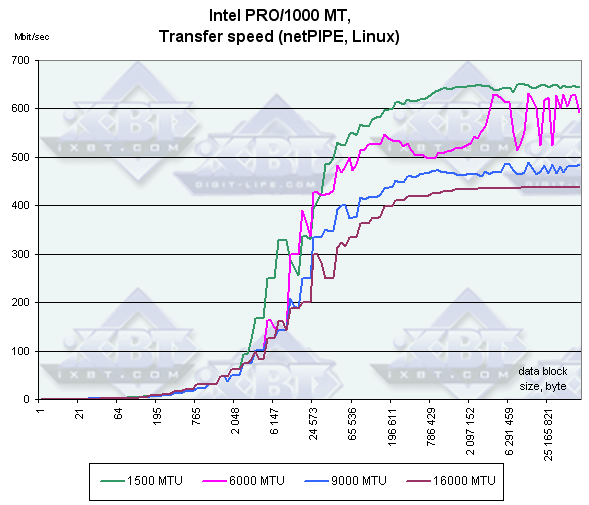 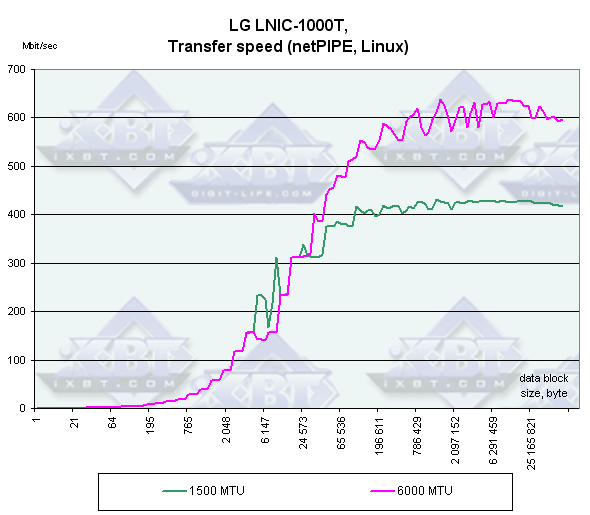 Как ни странно, при увеличении размера кадра скорость у адаптера PRO 1000/MT только падает. Наверное, виноват все-таки драйвер. Зато у LNIC-1000T тут все в порядке. 4. Linux, сравнение производительности на одинаковом размере MTU. 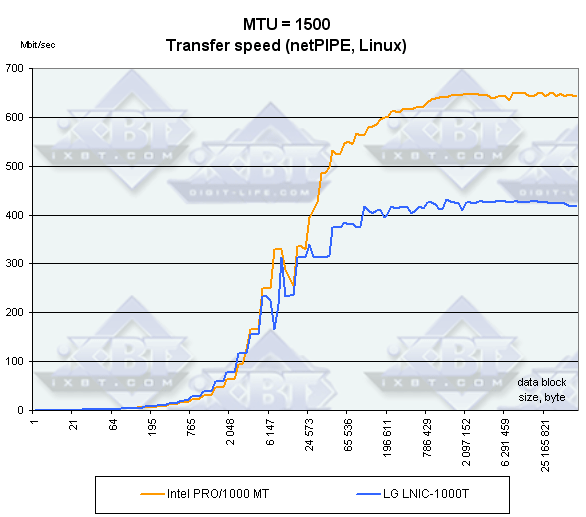 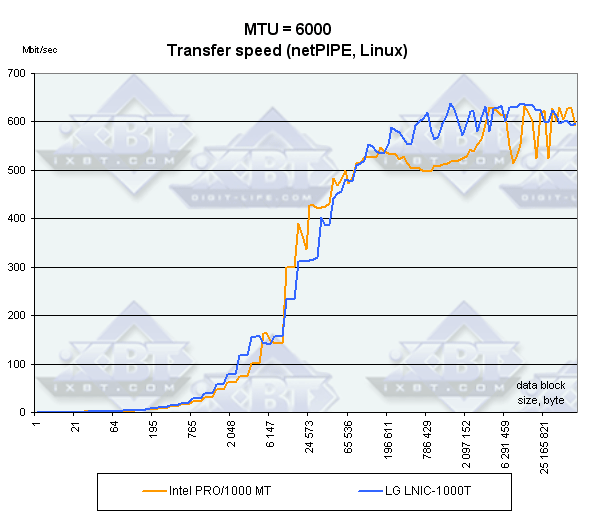 При отсутствии Jumbo Frame Intel PRO 1000/MT, как обычно, лидирует, а вот при их включении карты меняются местами, и их скорость сравнивается только на очень больших размерах передаваемых блоков данных. В заключение приведу диаграмму сравнения пиковой производительности этих двух адаптеров при различных размерах MTU. Кстати, обращаю внимание, что результирующая скорость в Linux больше, чем в Windows. 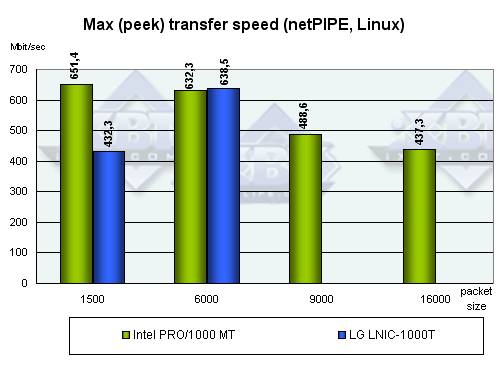 |

|
|
|
Выводы Тестирование показало значительные преимущества при использовании больших кадров (Jumbo Frame) в работе, поэтому их лучше включать. Конечно, их поддержка требуется не только от сетевого адаптера, но и от коммутатора, а не все из них эти кадры поддерживают. Безусловно, после нормализации ситуации с производительностью адаптера Intel PRO 1000/MT при использовании Jumbo Frame, он будет безусловным лидером. Хотя он уже выигрывает по наименьшей загрузке процессора, что немаловажно. Повторюсь, что это заслуга в первую очередь более нового контроллера. Вопрос же низкой (не более 600 Мбит) скорости работы всех объясняется достаточно просто. Максимальная теоретическая пропускная способность шины PCI 33 МГц равна 1066,(6) Мбит/сек (32 бит * 33,(3) МГц). Реальная же пропускная способность шины несколько (до 20-30 процентов) меньше из-за: накладных расходов по обслуживанию самой шины; потоков данных, создаваемых другими устройствами, подсоединенными к шине; реализации PCI в конкретном чипсете и даже в модели материнской платы (включая такую вещь, как параметры BIOS). Именно поэтому, даже при максимальных размерах Jumbo Frame, рубеж в 600 Мбит не был преодолен — узким местом стала шина. Естественно, для шины PCI с разрядностью 64 бит ситуация должна поменяться, что и будет проверено в следующем тестировании. По материалам ixbt |

|
|
|
Предлагаю один из вариантов решения по созданию локальной сети в офисе организации. Естественно, что некоторые элементы можно опустить или добавить.
|
 Daniela Daniela
|
|
|
А чего многих картинок нету?????????? восстановите!
|
 -=Велла=- -=Велла=-
|
|
|
Это, к сожалению уже не восстановишь.... Ну там же пункты меню написаны...
|
|
Рекомендуем почитать также топики: S.T.A.L.K.E.R. уже вышел???? PlaystationPortable World of Tanks У кого какой телефон? Том 2 фишка XP |